问:无线网络密码遗忘了,导致无法连接无线网络,如何解决这一问题呢?
答:无线网络密码通常保存在路由器内,当忘记密码时,可以通过登录路由器的管理界面来重新获取密码。具体操作步骤如下:
重要说明:
(1)如果手头有可以自动连接无线网络的笔记本电脑,那么可以从笔记本的WiFi连接记录中找到无线密码。详细查看方法可参考相关教程。
(2)若没有电脑可用,但手机能够自动连接无线网络,则可以通过手机查看无线密码。
(3)如果既无电脑也无手机能连接无线网络,唯一的办法就是将路由器恢复至出厂设置,之后重新配置路由器的上网参数以及无线名称与密码。具体步骤请参照相关教程。
1、首先,查看路由器底部铭牌上的登录地址信息,如下图所示。
温馨提示:
不同型号的无线路由器其登录地址可能会有所不同,因此务必根据自身设备的实际铭牌信息确认登录地址。
 查看路由器登录地址
查看路由器登录地址
2、接着,在浏览器地址栏输入上一步骤中获得的登录地址,访问路由器的登录页面——> 输入正确的登录密码,即可进入路由器的设置页面,如下图所示。
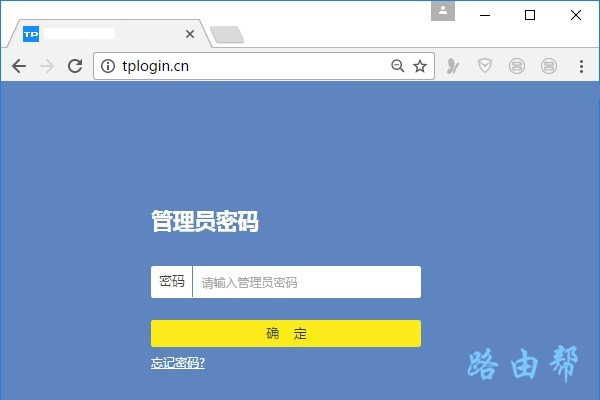 登录到路由器设置界面
登录到路由器设置界面
温馨提示:
(1)若没有电脑且手机仍能连接无线网络,可以直接在手机浏览器中输入登录地址,打开登录页面并输入密码以进入路由器设置界面。
(2)如果在浏览器中输入登录地址后无法打开路由器登录页面,建议仔细阅读相关教程,寻找解决方案。
(3)一旦忘记了登录密码而无法进入路由器设置界面,则无法直接查看无线密码。
此时,唯一的选择便是将路由器恢复至出厂设置,然后重新设置网络连接及无线名称与密码。具体操作请参考相关文章。
3、最终,在路由器的设置页面里找到“无线设置”或“Wi-Fi设置”选项,就能看到无线密码了。同时,这里还允许修改无线网络名称和密码,如下图所示。
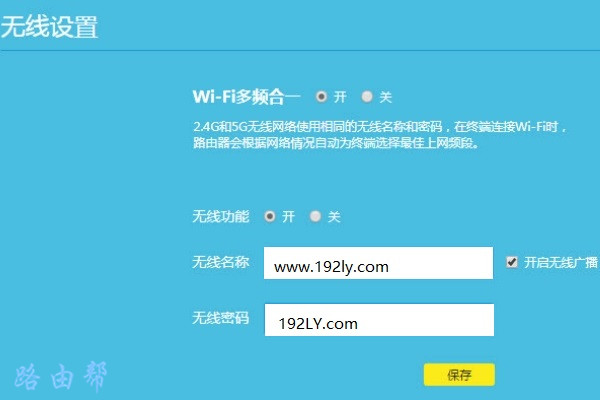 查看无线密码
查看无线密码








 陕公网安备41159202000202号
陕公网安备41159202000202号